若要将"我的世界"启动器设置为全屏,可以按照以下步骤操作:
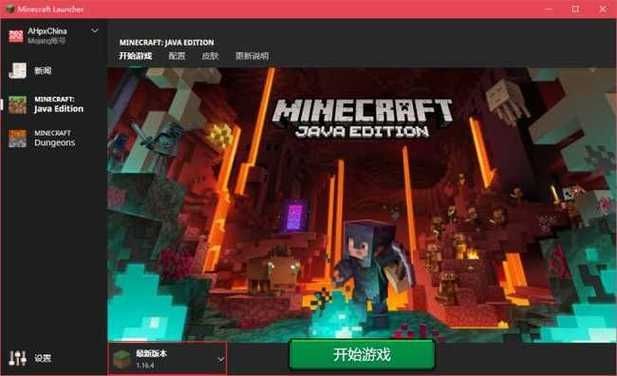
1、打开游戏界面:启动"我的世界"游戏,进入主界面。
2、打开菜单栏:按下键盘上的ESC键,以打开游戏的菜单栏。
3、进入选项设置:在菜单栏中点击“选项”按钮,开始进行设置。
4、视频设置:在选项中找到“视频设置”,点击进入。
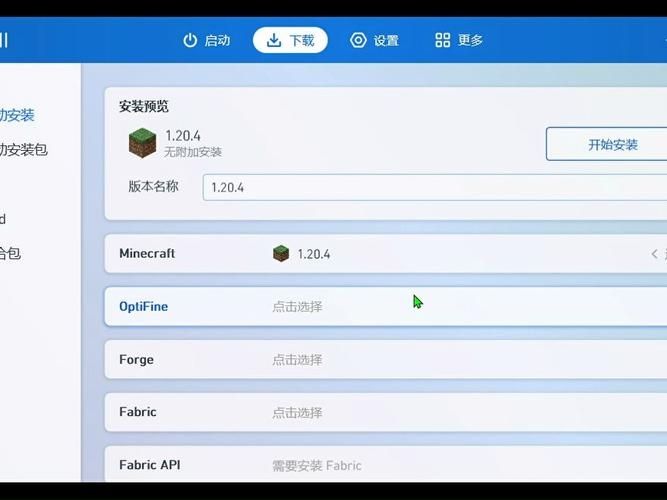
5、切换全屏模式:在视频设置中找到全屏选项,点击全屏开关,将其切换到全屏模式。
6、确认并完成:设置完成后,点击“完成”按钮保存设置,此时游戏应已切换到全屏模式。
7、使用快捷键:若想快速切换全屏模式,可以使用快捷键F11,默认情况下,按F11可以快速在窗口模式和全屏模式之间切换。
8、个性化设置:如果需要,可以在选项中将全屏快捷键设置为您习惯的其他快捷键。

在进行这些操作时,请注意以下几点:
退出全屏模式的快捷键通常也是F11或者可以通过再次按下ESC并进入设置来切换回窗口模式。
如果游戏界面显示模糊或有其他显示问题,请检查游戏的分辨率设置,确保它们与您的屏幕分辨率相匹配。
在某些情况下,游戏可能会自动适应屏幕分辨率,导致界面看起来比实际设置的分辨率要大。
通过上述步骤,您可以轻松地将"我的世界"启动器设置为全屏模式,享受更加沉浸的游戏体验,根据个人喜好调整快捷键和其他设置,可以让游戏过程更加顺畅和个性化。
我的世界(Minecraft)启动器的全屏设置通常取决于您使用的启动器类型和操作系统,以下是一个通用的表格,展示了几种常见的启动器全屏设置方法:
| 启动器类型 | 操作系统 | 全屏设置方法 |
| 官方Minecraft Launcher | Windows | 1. 打开启动器设置。 2. 点击“视频设置”。 3. 在“显示模式”中选择“全屏”。 4. 点击“完成”或“应用”。 |
| 官方Minecraft Launcher | macOS | macOS 不支持官方启动器的全屏模式,您可以使用第三方启动器或更改游戏内的显示设置。 |
| 第三方启动器(如 MultiMC、ATLauncher 等) | Windows/macOS | 1. 打开启动器设置或游戏设置。 2. 寻找“视频”或“显示”设置。 3. 选择“全屏”或“无边框窗口”模式。 4. 应用更改并保存设置。 |
| 命令行启动 | Windows/macOS | 在命令行中使用以下参数:-fullscreen(对于某些版本可能是-fs) |
请注意,表格中的步骤可能因启动器和版本的不同而略有差异,以下是一些额外的提示:
- 在某些第三方启动器中,您可能需要在游戏的“视频设置”中更改全屏设置,而不是在启动器设置中。
- 对于某些启动器,您可能需要先创建或编辑游戏实例,然后才能找到全屏设置。
- 如果您使用的是命令行启动,请确保您使用的是正确的参数,您可以在游戏的options.txt 文件中手动设置全屏参数,通过添加以下行:fullscreen:true。
希望这些信息能帮助您设置我的世界启动器的全屏模式,如果您有特定启动器的问题,请提供更多信息,以便我为您提供更具体的帮助。


